Índice
Em um artigo anterior mencionei o passo necessário para criar uma máquina virtual no vSphere Hypervisor ESXi 6.7. Neste artigo, você "aprenderá como clonar uma máquina virtual, no vSphere Hypervisor ESXi 6.7".
A clonagem da Máquina Virtual, normalmente é um processo fácil de dois passos quando você tem um servidor vCenter. Mas e se por qualquer razão você não tiver um servidor vCenter, e precisar clonar uma máquina virtual a partir do host ESXi? Os próximos passos vão explicar como conseguir isso.
Como clonar máquinas virtuais no vSphere ESXi 6.7.
Para clonar uma máquina virtual da ESXi, você tem que descobrir primeiro, onde estão armazenados os arquivos da máquina virtual e seu disco virtual. Para fazer isso:
1. desligar a energia (Desligar) a máquina que você quer clonar.
2. Depois, selecione a máquina virtual que você quer clonar e clique em Editar. (ou clique com o botão direito do mouse na máquina e selecione Editar Configurações )

3. Em Hardware Virtual tab, ampliar o Disco Rígido 1 e observe o nome e a localização (datastore) do Arquivo em disco ( vm_nome .vmdk).

4. Em seguida, selecione a opção Opções VM expandir a aba Opções Gerais e observe o nome e a localização do Arquivo VM Config ( vm_nome .vmx). Quando terminar, clique Cancelar para fechar esta janela.
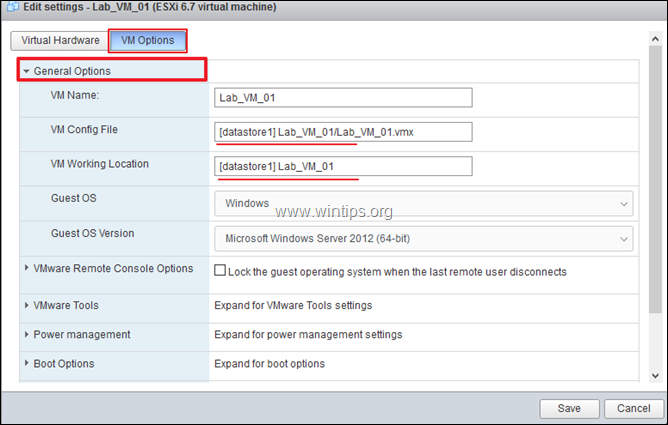
5. Agora selecione Armazenamento e abra o Navegador de dados.
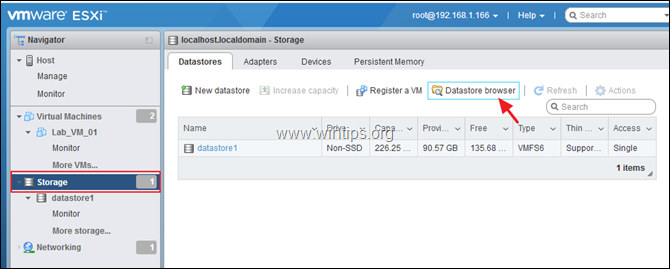
6. No painel da esquerda selecione o Datastore que você deseja armazenar os arquivos VM para a máquina clonada e clique em Create directório.
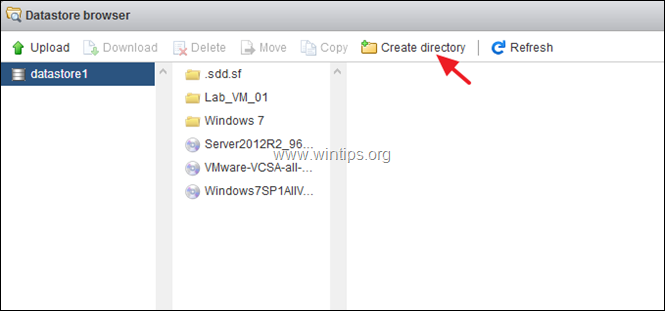
7. Digite um nome para a nova pasta e clique em Criar Diretório. *
Nota: Na nova pasta, serão armazenados os arquivos da nova máquina clonada, portanto, dê um nome reconhecível.
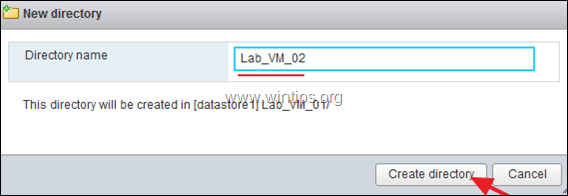
8. Agora, selecione a pasta de armazenamento da VM que você deseja clonar.
9a. Clique com o botão direito do mouse no botão " vm_nome .vmdk" e selecione Cópia .
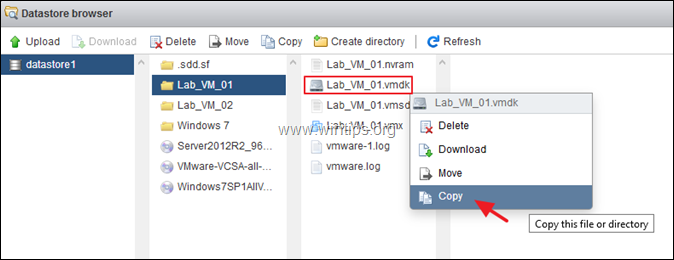
9b. Seleccione a nova pasta que criou anteriormente para a nova máquina clonada e clique em Cópia .
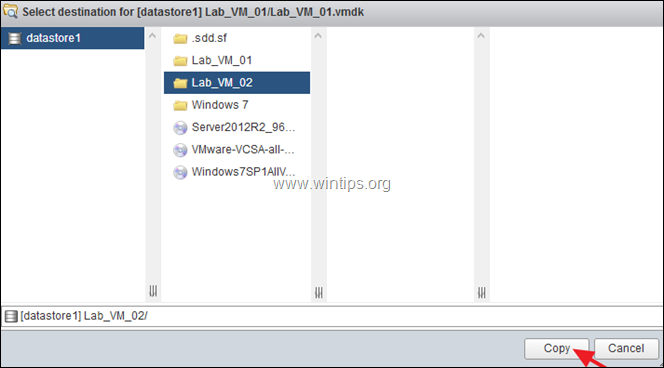
9c. Execute os mesmos passos, e copie o " vm_nome .vmx" para a nova pasta.
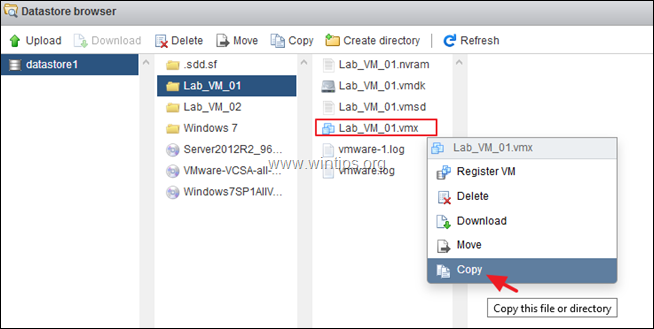
9d. Quando terminar, clique em Fechar .
10. Agora, clique em Monitor e depois o Tarefas Uma vez concluído o processo de cópia, prossiga para o próximo passo.
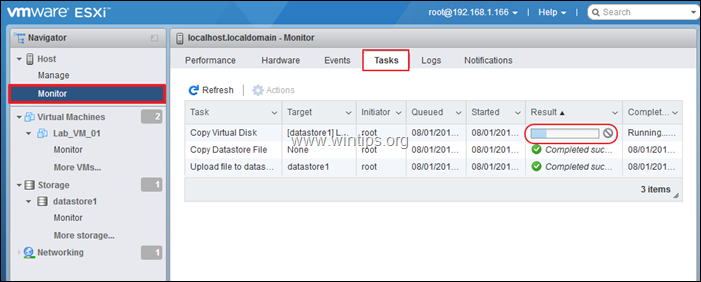
11. Quando a cópia estiver concluída, reabrir o navegador de dados (Armazenamento > Navegador Datastore).
12. Navegue até a nova pasta de armazenamento do VM, clique com o botão direito do mouse sobre a pasta " vm_nome .vmx" config file, e selecione Registrar VM Em seguida, clique em Fechar .
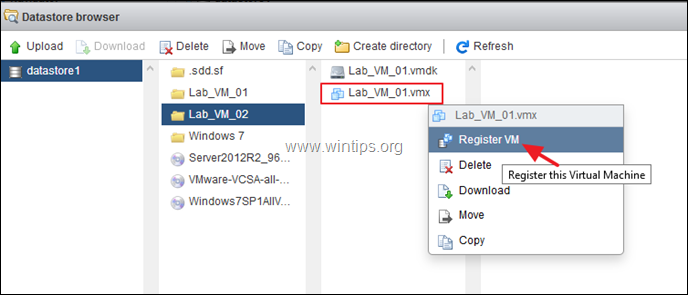
13. A Máquina Virtual clonada deve agora aparecer (no final), na tela do inventário do host ESXi.
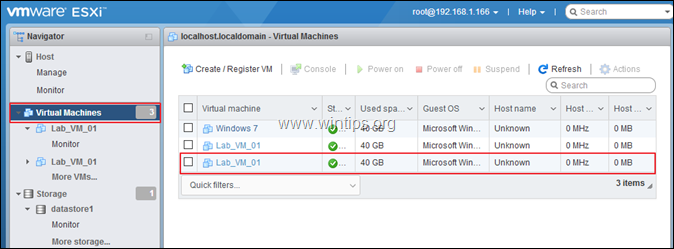
14. Clique com o botão direito do mouse na máquina clonada e selecione Renomear .
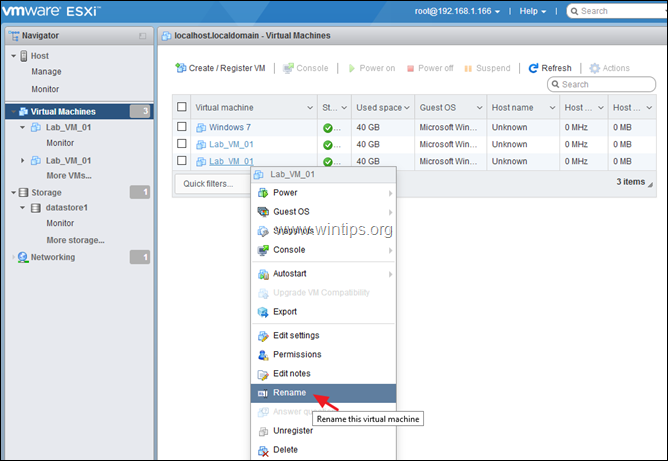
15. Digite um novo nome para a máquina clone e clique Renomear .
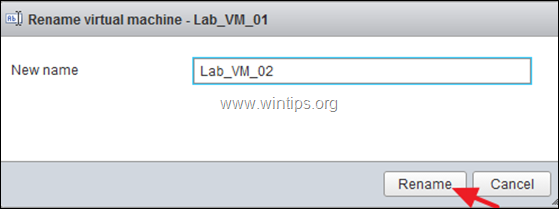
16. É isso! A máquina clonada está pronta para ser usada. Energia na máquina para arrancar o clone...
É isso! Diga-me se este guia o ajudou deixando o seu comentário sobre a sua experiência. Por favor, goste e partilhe este guia para ajudar os outros.

Andy Davis
O blog de um administrador de sistema sobre o Windows





